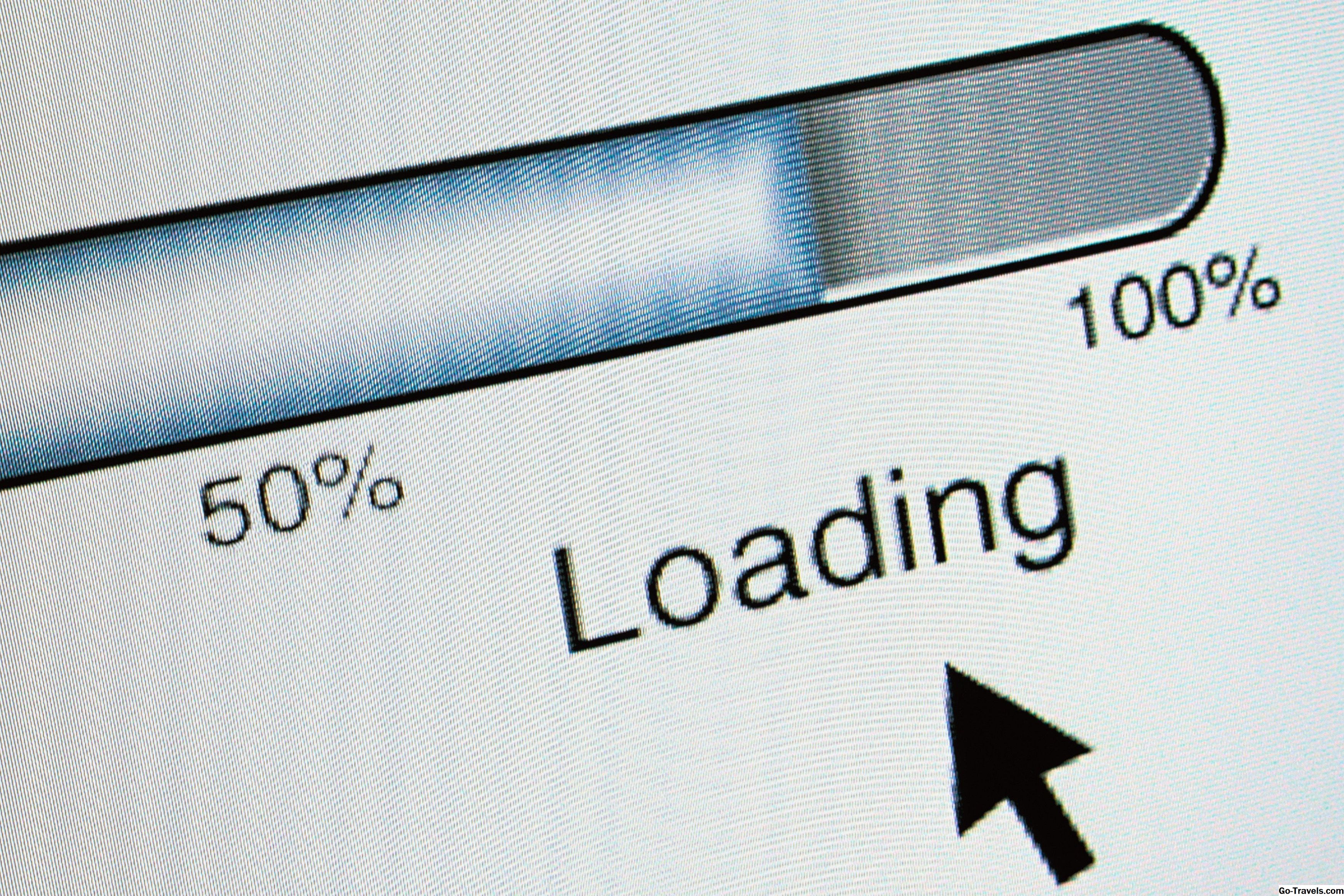Το Gmail της Google έχει πολλά να το κάνει. Βασικές απαιτήσεις της είναι μια σύνδεση στο διαδίκτυο και ένα υποστηριζόμενο πρόγραμμα περιήγησης, όπως το Safari. Με σχεδόν όλα τα δημοφιλή προγράμματα περιήγησης που βρίσκονται στη λίστα που υποστηρίζεται, το Gmail είναι μια φυσική επιλογή για πολλούς χρήστες, ειδικά για εκείνους που ταξιδεύουν πολύ και ποτέ δεν ξέρουν πού θα έχουν την ευκαιρία να συνδεθούν στον ιστό και να αρπάξουν τα μηνύματά τους.
Η διεπαφή ιστού του Gmail λειτουργεί καλά για τους περισσότερους ανθρώπους, οι οποίοι μπορούν να χρησιμοποιήσουν οποιαδήποτε υπολογιστική συσκευή για να έχουν πρόσβαση στο webmail τους. Όταν πρόκειται για τη χρήση του Gmail στο σπίτι ή σε φορητό υπολογιστή Mac, μπορείτε να προτιμήσετε να χρησιμοποιήσετε την εφαρμογή Apple Mail. Χρησιμοποιώντας μια ενιαία εφαρμογή, Mail, διατηρείτε όλα τα μηνύματα ηλεκτρονικού ταχυδρομείου σας οργανωμένα σε μία εφαρμογή.
Gmail και Apple Mail
Η έννοια της δημιουργίας ενός λογαριασμού Gmail στο Apple Mail είναι αρκετά απλή. Το Gmail χρησιμοποιεί τυπικά πρωτόκολλα αλληλογραφίας και το Apple Mail υποστηρίζει τις μεθόδους επικοινωνίας με τους διακομιστές Gmail. Μπορείτε να προσθέσετε ένα λογαριασμό Gmail με τον ίδιο τρόπο που θα προσθέσετε οποιονδήποτε λογαριασμό POP ή IMAP που χρησιμοποιείτε αυτήν τη στιγμή. Οι περισσότερες εκδόσεις του OS X και του νεότερου macOS διαθέτουν αυτοματοποιημένο σύστημα που δημιουργεί λογαριασμούς Gmail για εσάς.
Μπορείτε να δημιουργήσετε ένα λογαριασμό Gmail είτε απευθείας στο Mail είτε από το System Preferences. Η επιλογή "Προτιμήσεις συστήματος" είναι ένας εύχρηστος τρόπος για να διατηρείτε μαζί όλα τα κοινωνικά σας μέσα ενημέρωσης, καθώς και τους λογαριασμούς ηλεκτρονικού ταχυδρομείου σας, ώστε να μπορείτε εύκολα να πραγματοποιείτε αλλαγές που αντικατοπτρίζονται αυτόματα σε οποιαδήποτε εφαρμογή OS X που τις χρησιμοποιεί. Οι δύο μέθοδοι, χρησιμοποιώντας τις προτιμήσεις αλληλογραφίας και συστήματος, είναι σχεδόν πανομοιότυπες και καταλήγουν να δημιουργούν τα ίδια δεδομένα τόσο στις προτιμήσεις αλληλογραφίας όσο και στο σύστημα. Ο λογαριασμός Gmail χρησιμοποιεί IMAP επειδή η Google συνιστά IMAP μέσω POP.
Εάν προτιμάτε να χρησιμοποιήσετε την υπηρεσία POP του Gmail, μπορείτε να βρείτε τις απαραίτητες πληροφορίες στον οδηγό ρύθμισης του Pop Gmail. Πρέπει επίσης να χρησιμοποιήσετε τη διαδικασία χειροκίνητης ρύθμισης.
Ρύθμιση του Gmail σε MacOS Sierra, MacOS High Sierra, OS X El Capitan, OS X Yosemite και OS X Mavericks
Η διαδικασία δημιουργίας ενός λογαριασμού Google σε MacOS Sierra, MacOS High Sierra, OS X El Capitan, OS X Yosemite και OS X Mavericks στις Προτιμήσεις συστήματος Mac είναι:
-
Εκτόξευση Επιλογές συστήματος κάνοντας κλικ στο εικονίδιο της στο Dock ή επιλέγοντας Επιλογές συστήματος από το μήλο μενού.
-
Επίλεξε το Λογαριασμοί Διαδικτύου παράθυρο προτιμήσεων.
-
Στο παράθυρο Λογαριασμοί Internet υπάρχουν οι τύποι λογαριασμού email και κοινωνικών μέσων που είναι συμβατοί με το Mac. Επιλέξτε το Google εικόνισμα.
-
Εισαγάγετε το όνομα του λογαριασμού σας Google (διεύθυνση ηλεκτρονικού ταχυδρομείου) στο παράθυρο που ανοίγει και κάντε κλικ στο Επόμενο κουμπί. Εισαγάγετε τον κωδικό πρόσβασης του λογαριασμού σας Google και στη συνέχεια κάντε κλικ στο Επόμενο ή Στήνω (ανάλογα με την έκδοση του λειτουργικού σας συστήματος).
-
Η αναπτυσσόμενη ομάδα αλλάζει για να εμφανίσει μια λίστα με εφαρμογές στον Mac που μπορούν να χρησιμοποιήσουν το λογαριασμό σας στο Google. Τοποθετήστε μια επιταγή δίπλα στο Ταχυδρομείο και κάντε κλικ Εγινε.
Ο λογαριασμός σας ηλεκτρονικού ταχυδρομείου Google ρυθμίζεται αυτόματα στην εφαρμογή "Αλληλογραφία".
Μπορείτε επίσης να αποκτήσετε πρόσβαση στο παράθυρο προτιμήσεων Λογαριασμοί Internet εκκινώντας την εφαρμογή Mail και επιλέγοντας Ταχυδρομείο > Λογαριασμοί στη γραμμή μενού.
Ρύθμιση του Gmail σε OS X Mountain Lion και OS X Lion
Η εγκατάσταση του Gmail στο OS X Mountain Lion και το OS X Lion διαφέρει ελαφρώς από τις νεότερες εκδόσεις του λειτουργικού συστήματος.
-
Εκτόξευση Επιλογές συστήματος κάνοντας κλικ στο εικονίδιο του Dock ή επιλέγοντας Επιλογές συστήματος από το μήλο μενού.
-
Επίλεξε το Mail, Επαφές & Ημερολόγια παράθυρο προτιμήσεων.
-
Επιλέγω Gmail.
-
Καταχωρίστε τη διεύθυνση ηλεκτρονικού ταχυδρομείου Gmail και τον κωδικό πρόσβασής σας και κάντε κλικ στο κουμπί Στήνω.
-
Το αναπτυσσόμενο παράθυρο εμφανίζει μια λίστα εφαρμογών στο Mac που μπορούν να χρησιμοποιήσουν το λογαριασμό σας στο Gmail. Τοποθετήστε μια επιταγή δίπλα στο Ταχυδρομείο και κάντε κλικ Προσθήκη λογαριασμών.
Εάν χρησιμοποιείτε παλαιότερες εκδόσεις του OS X
Εάν χρησιμοποιείτε μια έκδοση του OS X παλαιότερη από το Lion, μπορείτε να ρυθμίσετε το Mail για να αποκτήσετε πρόσβαση στο λογαριασμό σας στο Gmail, αλλά το κάνετε μέσα από την εφαρμογή Mail αντί για τις Προτιμήσεις συστήματος.
-
Εκτόξευση Ταχυδρομείο και επιλέξτε Προσθήκη λογαριασμού για να ανοίξετε την οθόνη Προσθήκη λογαριασμού.
-
Εισαγάγετε τη διεύθυνση ηλεκτρονικού ταχυδρομείου Gmail και τον κωδικό πρόσβασης. Το Mail αναγνωρίζει τη διεύθυνση Gmail και προσφέρει την αυτόματη ρύθμιση του λογαριασμού.
-
Τοποθετήστε μια επιταγή στο Ρυθμίστε αυτόματα τον λογαριασμό κουτί.
-
Κάντε κλικ στο Δημιουργώ κουμπί.
Αυτά είναι όλα. Το ηλεκτρονικό ταχυδρομείο είναι έτοιμο να τραβήξει το Gmail σας.
Μη αυτόματη ρύθμιση αλληλογραφίας για λογαριασμό Gmail
Οι παλιές εκδόσεις του Mail (2.x και νωρίτερα) δεν διέθεταν μια αυτοματοποιημένη μέθοδο για τη δημιουργία ενός λογαριασμού Gmail. Μπορείτε να δημιουργήσετε έναν λογαριασμό Gmail στο Mail, αλλά πρέπει να ρυθμίσετε το λογαριασμό με μη αυτόματο τρόπο, όπως θα κάνατε με οποιονδήποτε άλλο λογαριασμό ηλεκτρονικού ταχυδρομείου με βάση το IMAP. Οι ρυθμίσεις και οι πληροφορίες που χρειάζεστε είναι:
- Τύπος λογαριασμού: IMAP
- Διεύθυνση ηλεκτρονικού ταχυδρομείου: gmailusername @ gmail.com
- Κωδικός πρόσβασης: Ο κωδικός πρόσβασής σας στο Gmail
- Όνομα χρήστη: Η διεύθυνσή σας Gmail χωρίς το "@ gmail.com"
- Εισερχόμενος διακομιστής αλληλογραφίας: imap.gmail.com
- Έξοδος διακομιστή αλληλογραφίας (SMTP): smtp.gmail.com
Αφού εισαγάγετε αυτές τις πληροφορίες, το Mail μπορεί να αποκτήσει πρόσβαση στο λογαριασμό σας στο Gmail.
Το Gmail δεν είναι ο μόνος δημοφιλής λογαριασμός ηλεκτρονικού ταχυδρομείου που μπορείτε να χρησιμοποιήσετε με τους λογαριασμούς αλληλογραφίας Mail, Yahoo και AOL, με μερικά κλικ μακριά χρησιμοποιώντας την ίδια μέθοδο.